PS让灰度照片快速复原
来源:网络
作者:admin
学习:15254人次

教程是处理灰度照片比较实用快捷的方法。思路:先用色阶,曲线等增强图片的亮度和对比度,在使用的给人物,背景等补色,最后适当的锐化一下效果就出来了,非常自然!
原图

最终效果

1、打开图片,点击红圈处创建色阶调整层。
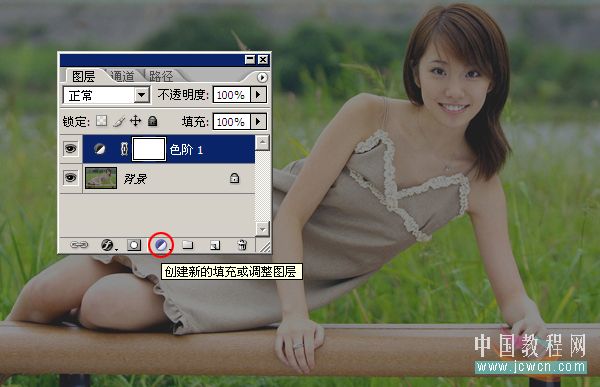
2、分别用白吸管和黑吸管在图示处各点一下,其它什么都不动。
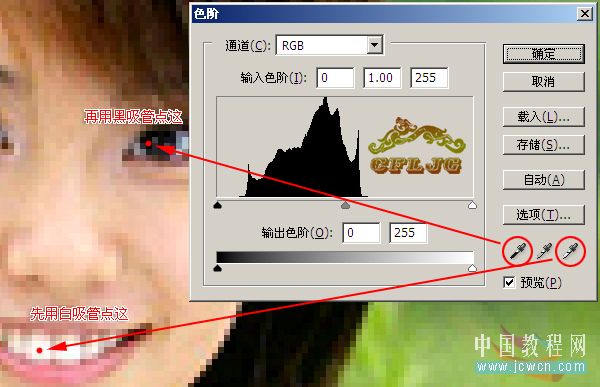
学习 · 提示
相关教程
关注大神微博加入>>
网友求助,请回答!







